PS如何快速制作凹凸贴图?
溜溜自学 平面设计 2022-07-26 浏览:2025
大家好,我是小溜,在PS中,虽然我们制作的是平面图,但是通过一些操作也可以制作出凹凸的贴图效果,今天小溜就来跟大家分享下,使用PS快速制作凹凸贴图的方法,希望能帮助到大家。
想要更深入的了解“PS”可以点击免费试听溜溜自学网课程>>
工具/软件
硬件型号:联想ThinkPad P14s
系统版本:Windows7
所需软件:PS2017
方法/步骤
第1步
1. 打开ps软件,创建测试PSD文档如下图所示。
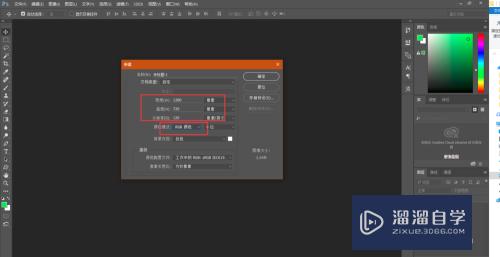
第2步
2. 将需要制作凹凸贴图的图片粘贴到PSD中,如下图所示。
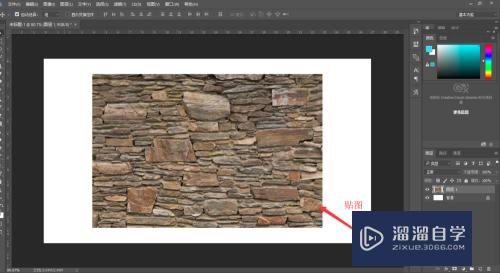
第3步
3. 选择【滤镜】->【3D】->【生成凹凸凸...】,如下图所示
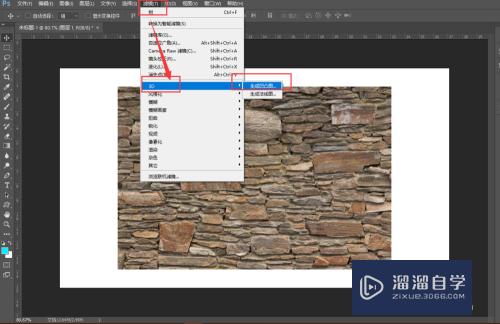
第4步
4. 步骤三后,在【生成凹凸图】窗口中使用下图所示的工具栏和参数设置面板,设置参数->【确定】
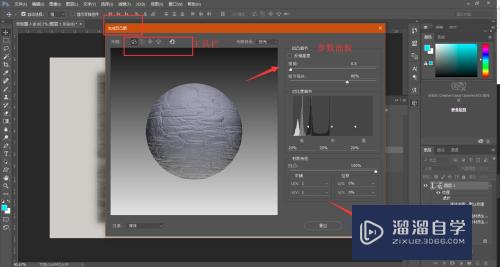
第5步
5. 步骤四后,回到画布中,生成的凹凸图的效果,如下图所示。
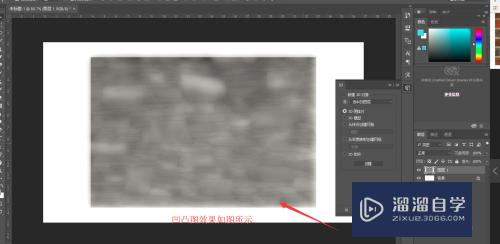
第6步
6. 用于三维场景中的凹凸图如下图所示。如何快速保存树木为PNG图呢?参考下面的经验

注意/提示
好啦,本次小溜为大家分享的“PS如何快速制作凹凸贴图?”就到这里啦,如果恰好对你有用的话记得点赞哦!本站会持续分享更多实用的内容,以及相关的学习课程,需要的朋友快多多支持溜溜自学吧!
相关文章
距结束 06 天 17 : 22 : 13
距结束 00 天 05 : 22 : 13
首页






